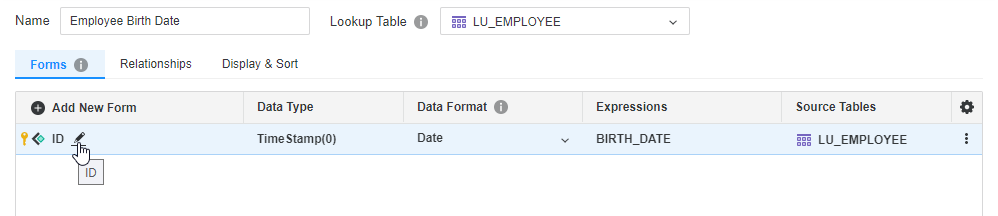Strategy ONE
Criar e editar atributos
Iniciando em Strategy One (março de 2025), opcionalmente, insira uma descrição da sua alteração ao salvar um atributo.
Atributos são objetos de esquema que representam informações sobre sua empresa. Eles fornecem contexto adicional para seus relatórios, permitindo que seus usuários entendam os valores de fatos e métricas através de vários parâmetros.
Em StrategyWorkstation, os arquitetos podem criar e editar objetos de atributo. O editor de atributo permite que os usuários criem formulários de atributo, conectem atributos a tabelas lógicas no esquema e editem expressões de formulário. Os usuários também podem criar atributos compostos, definir relações de atributos na hierarquia do sistema e modificar formulários de exibição e classificação de .
Criar um atributo
- Abra a janela Workstation com o painel de Navegação no modo inteligente.
- Certifique-se de que o esquema de projeto para o seu novo atributo está disponível para edição. Você pode desbloquear o esquema no Editor de esquema clicando no ícone de cadeado do projeto.
- Escolher Arquivo > Novo atributo de .
- Em Nome, insira um nome descritivo para o atributo.
- Clique em Adicionar novo formulário de .
- Insira um nome para o formulário. Por padrão, o primeiro formulário é o formulário chave. Depois que formulários adicionais forem criados, você poderá atribuir um formulário chave diferente.
- Uma nova expressão de atributo foi criada. Você pode clicar em Adicionar nova expressão para definir expressões múltiplas para um único formulário de atributo.
- Use o painel de Tabelas para pesquisar e selecionar várias tabelas lógicas que deseja associar a essa expressão de formulário de atributo. O Colunas disponíveis O painel exibe quais colunas são comuns nas tabelas lógicas selecionadas.
- Use o painel Expressão para definir a expressão para as colunas que você gostaria de usar.
- Clique em Concluído.
- Use a guia Propriedades adicionais para alterar parâmetros como Descrição, Vários idiomas, Geográfico. Função, Arquivo de forma de layout de imagem, e Alias de .
- Iniciando em Strategy One (março de 2025), como opção, digite uma descrição no Comentários do usuário e clique em OK de .
Criar um atributo composto
- Selecione vários formulários de atributo, clique com o botão direito do mouse e escolha Agrupar de .
- Clique com o botão direito do mouse no grupo e escolha Definir como chave de .
Definir relações de atributos
- Selecione a guia Relações.
- Para adicionar um atributo pai, arraste os atributos apropriados do Candidatas lista no Pai zona para soltar abaixo de Atributos diretamente relacionados de .
- Altere a relação do atributo com o atributo de base na lista suspensa.
- Repita as mesmas etapas no Filhos zona para soltar para definir os atributos-filhos.
Definir formulários de atributo para exibição e navegação de relatório
- Selecione a guia Exibir e classificar.
- Para adicionar formulários de atributo para exibição em relatório, arraste-os da Candidatas lista para a aba Exibição de relatório em Formulários de exibição.
- Para adicionar formulários de atributo para classificação em relatórios, arraste-os do Candidatas lista para a guia Exibição de relatório em Critérios de classificação.
- Se você desejar adicionar diferentes formulários de atributo para exibição e classificação quando os usuários navegarem em seus objetos, use as caixas de seleção correspondentes à direita. Em seguida, arraste os atributos para a guia Navegar apropriada.
- Clique em Salvar.
Editar atributos
- Abra a janela Workstation com o painel de Navegação no modo inteligente.
- No painel de Navegação, clique em Projetos e navegue até o local do atributo que você deseja editar.
- Clique com o botão direito do mouse no atributo e escolha Editar de .
- Use os ícones de edição no painel superior para modificar cada item no formulário de atributo.
- Para editar informações de propriedade ou expressão, clique com o botão direito do mouse no formulário de atributo e escolha Editar expressão ou Editar outras informações de .
- Para alterar a tabela de pesquisa para todas as expressões de uma vez, clique em Tabela de pesquisa e escolha Definir tabela de pesquisa por formulário de .
- Para alterar a chave do formulário, clique com o botão direito do mouse no formulário e escolha Definir como chave de .
- Para excluir um formulário de atributo, clique com o botão direito do mouse e escolha Excluir de .
- Clique em Salvar.
- Iniciando em Strategy One (março de 2025), como opção, digite uma descrição no Comentários do usuário e clique em OK de .